
在当今广阔的数字连接世界中,维护某些隐私可能很困难。
即使在我们自己的设备(智能手机,平板电脑和笔记本电脑)上,保护个人信息的安全也可能是一项挑战。
当然,可以选择许可加密软件来屏蔽文件,文本和数据。这是保护个人信息免遭不希望的各方攻击的必经之路。

但是,对于那些预算有限,正在寻求快速简便的安全方法的用户,Mac上有一个特别有用的选项。
如何在Mac上加密文件
您可能会看到“加密”一词,并认为这将是一个繁琐的过程,但是在Mac上加密文件实际上非常容易。五个步骤是:
- 创建您要加密的文件夹。
- 转到磁盘实用程序。
- 单击文件>新图像>文件夹中的图像。
- 查找并单击您创建的文件夹。
- 选择一种加密方法,创建一个密码,然后保存您的加密文件夹。
这是有关在Mac上加密文件的分步指南。1.创建一个文件夹
右键单击桌面,然后选择第一个选项来创建新文件夹。
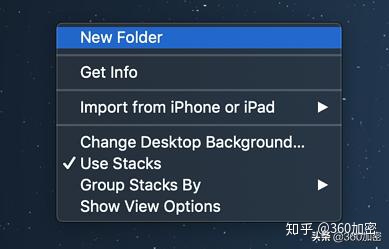
建立新资料夹后,请开始将档案加密。例如,税务文件,ID号,登录凭据和其他类型的个人信息。
接下来,为您的文件夹命名,以便在需要重新访问时可以轻松识别。如果要将税收文件放在加密的文件夹中,请命名为“税收文件”。2.进入磁盘工具
在Mac上进行重点搜索,然后键入“磁盘实用程序”。
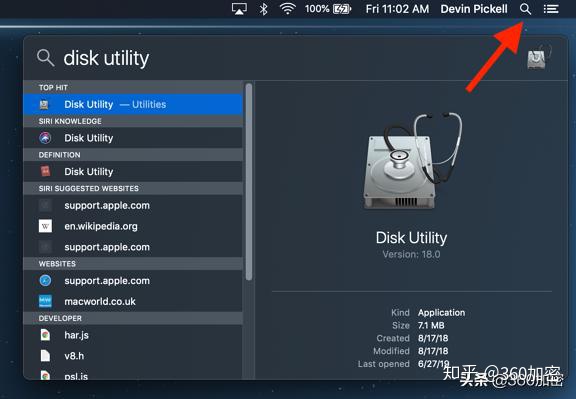
单击第一个选项以访问Mac的磁盘实用程序驱动器。3.创建一个新的磁盘实用程序映像
在显示屏的左上角,单击文件>新图像>文件夹中的图像。
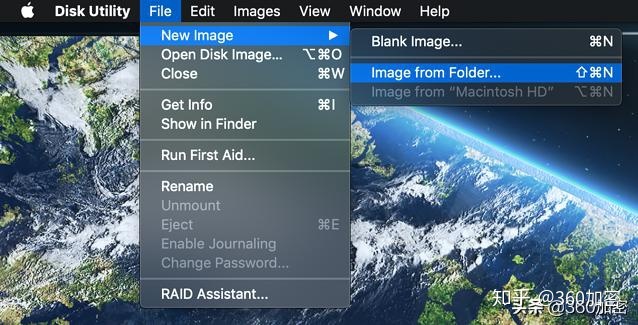
查找并单击您创建的文件夹。
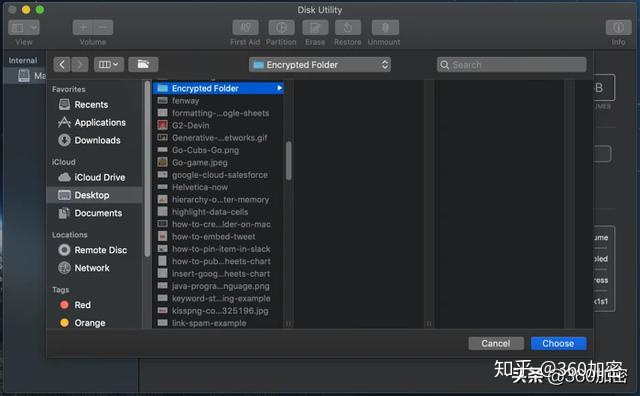
单击“选择”以显示加密方法。4.选择一种加密方式
新文件夹有两个加密选项。
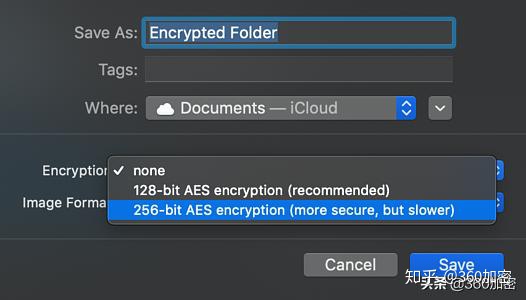
128位:最基本的快速加密。建议用于其中包含许多文件的大型文件夹。256位:更强,更慢的加密。在网络安全行业中,广泛建议选择256位加密以提供最全面的保护。5.创建一个强密码
创建一个由许多字符,字母和数字组成的强密码。显然,做一个你能记住的。如果您需要一些启发,请阅读我们有关创建强密码的完整指南。

注意:忘记密码将会永久将您锁定在加密文件夹之外,因为没有恢复选项。所以要小心!
如果不想用密码的,可以用文件级加密智块加密来加密你的MAC上的文件。
加密重要文件是一种强大的备份方法,也是维护隐私的一种好方法。
了解更多手机电脑加密,请关注智块360加密!




















 1798
1798











 被折叠的 条评论
为什么被折叠?
被折叠的 条评论
为什么被折叠?








